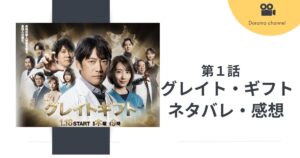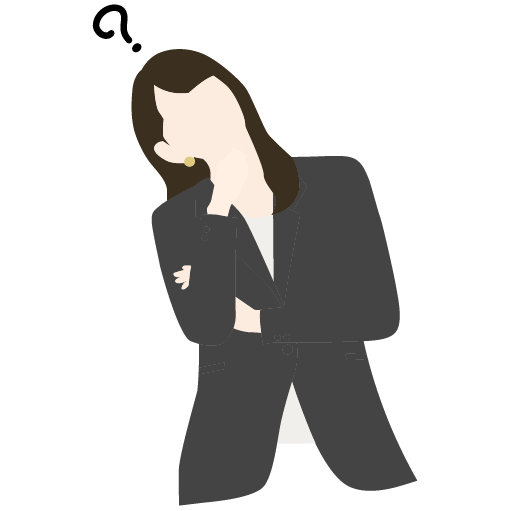
ボックスナビを作ってみたい・・・



ボックスナビはCSSを利用しないと作れない・・



SWELLなら超簡単です。
ボックスナビも難しいコードを使わなくてOK。
本当に神ですw
こんなお悩みありませんか?
・ブログの回遊率を上げるために、ボックスナビを作りたいけど、難しい。
・ブログテーマを決めかねてるけど、決めかねている
・パソコンの知識がないとボックスナビは作れない
今回は、下記のようなボックスナビをSWELLなら簡単に作れちゃうんです。
テーマが決まってない方は、ぜひSWELLで検討してみてください。
ボックスナビは憧れていたので、簡単に作れて本当に助かります!
この記事でお伝えしたいこと
◯ボックスナビとは?
◯ボックスナビを設置するメリットは?
◯ボックスメニューの簡単作り方
◯SWELLテーマの魅力
ボックスメニューを設置して、回遊率をどんどんあげていきましょう!!


ボックスメニューの作り方
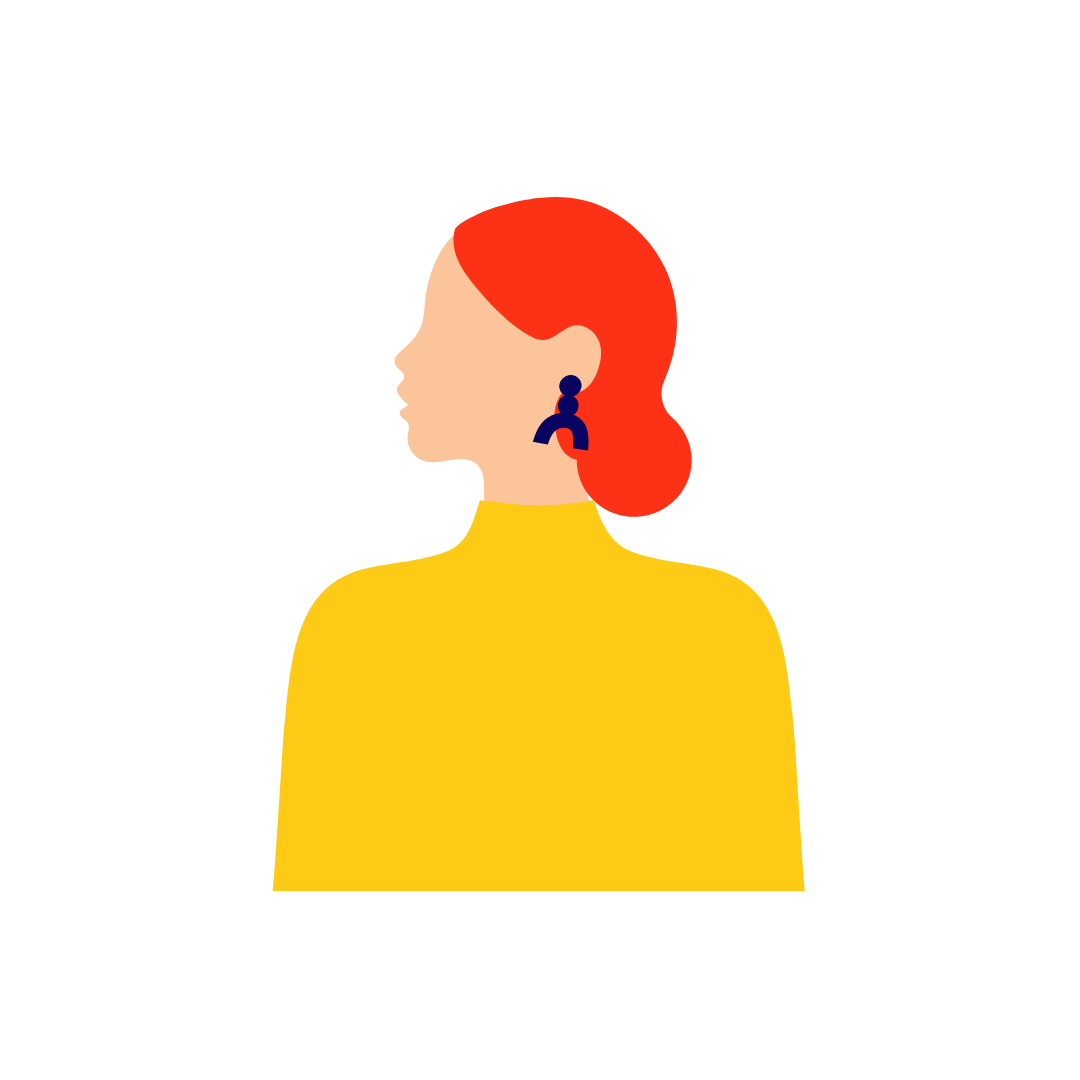
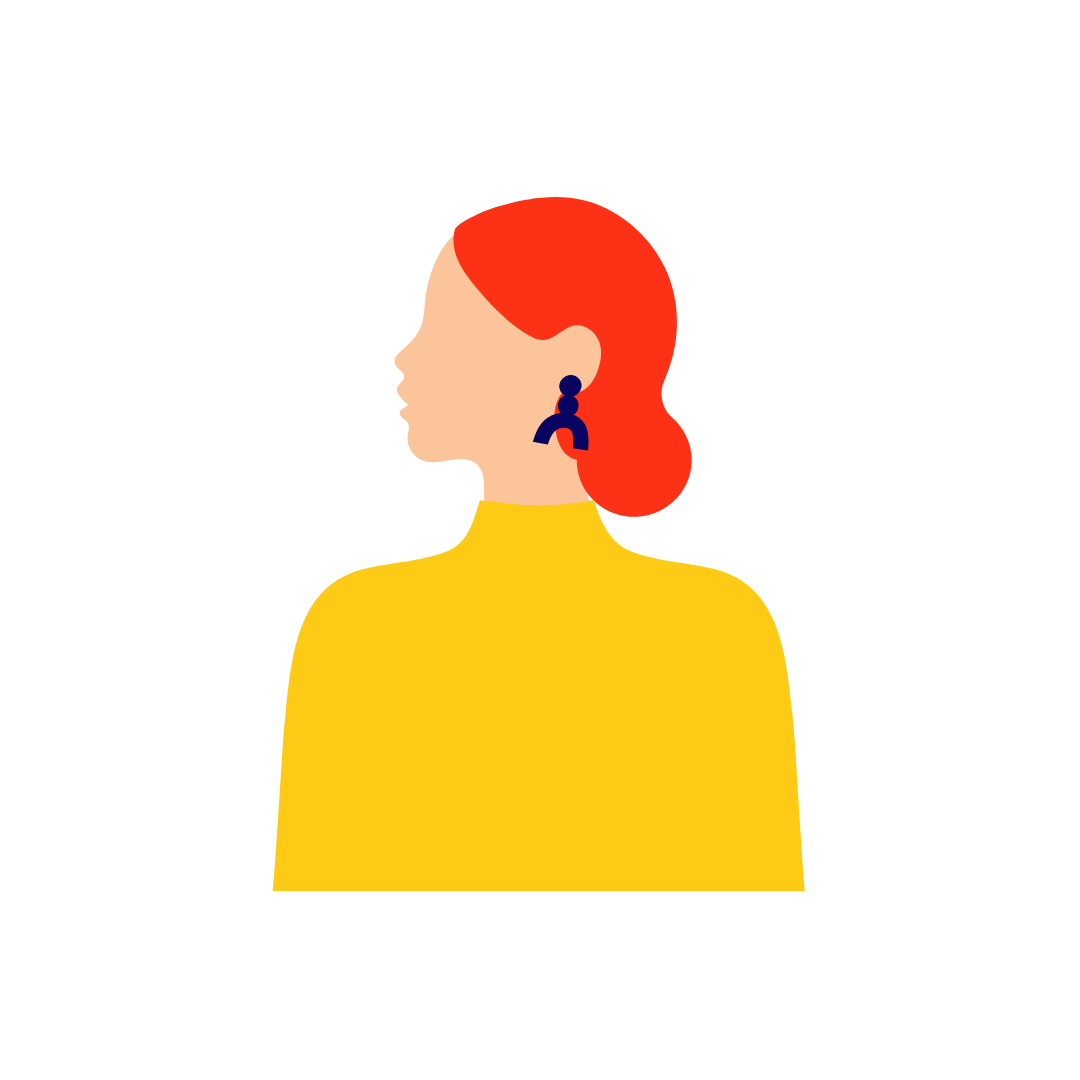
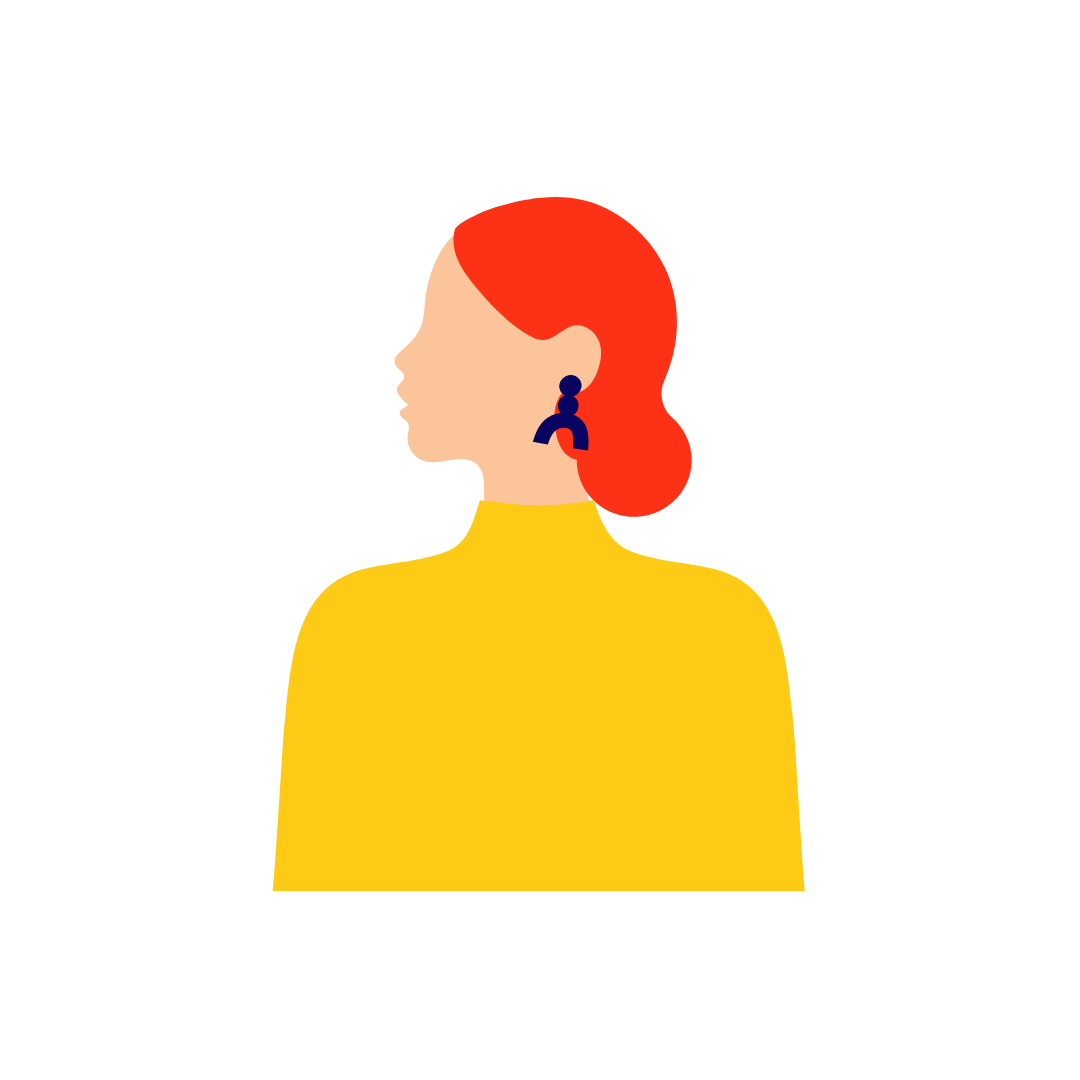
ボックスメニューって作るの、本当に大変ですよね。
CSSの知識もないし、難しいと思うんだけど。。
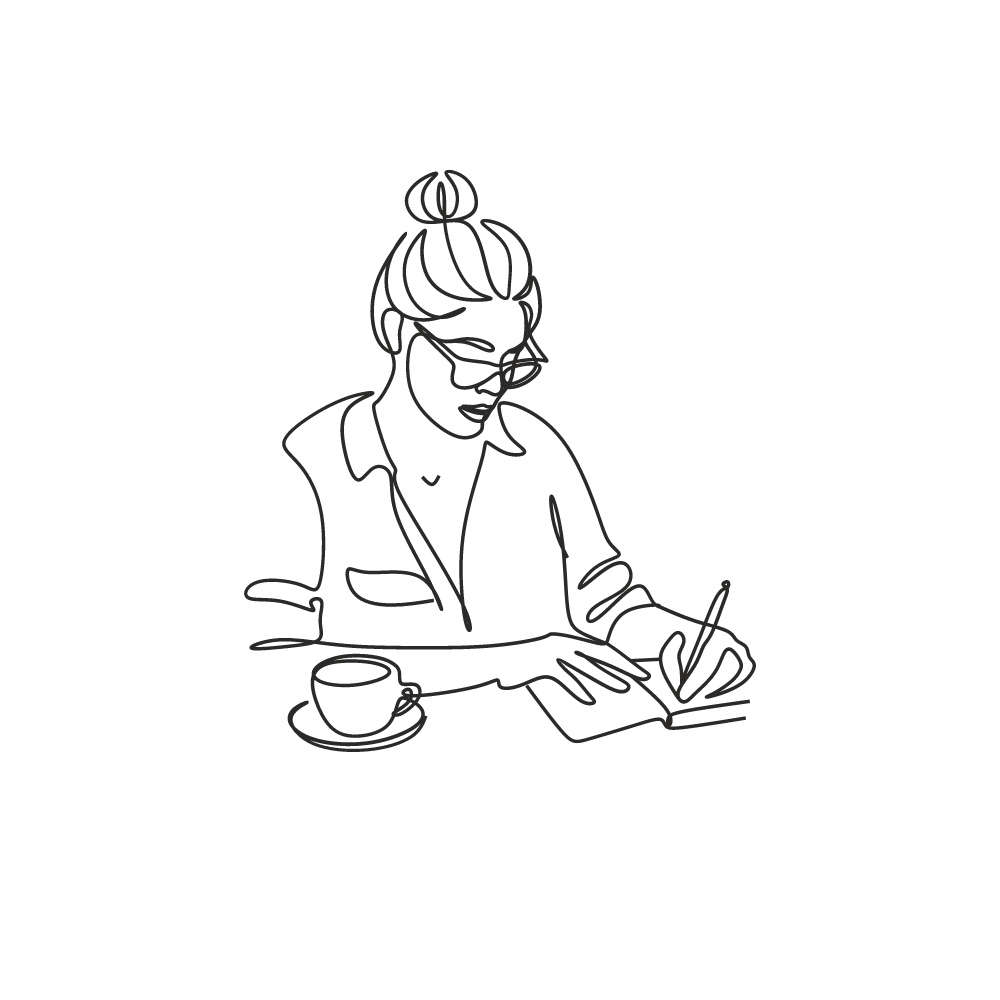
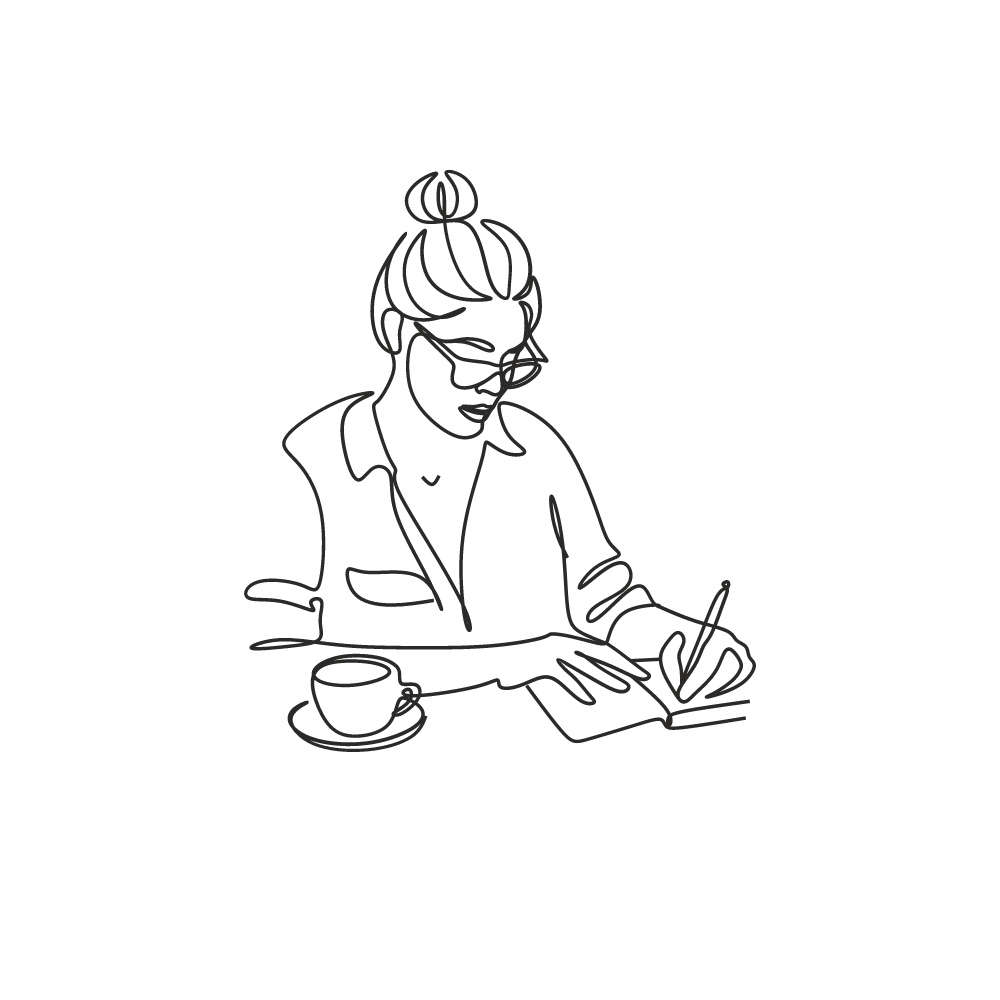
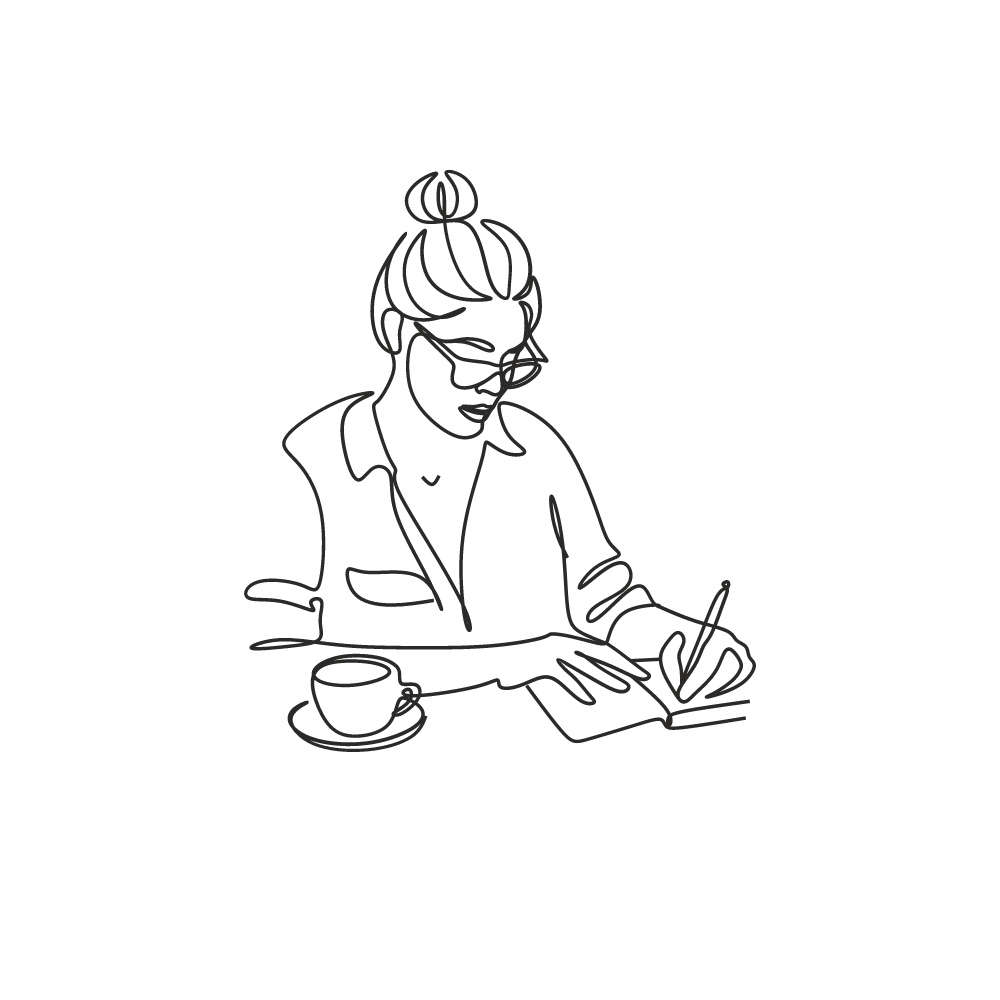
SWELLなら、簡単な操作で素敵なボックスメニューが作れるので、
自分のブログを少しオシャレにできちゃいます!
私もブログ研究をする中で、ボックスナビに行きついて、作ってみましたが、CSSの知識がない初心者には、
うまくいっても格好悪い感じにしかならず、やっと今回SWELLで超簡単に作れるようになったので、
本当に助かりました!!
\これがたった10分で/
このブログのボックスメニューがたった10分でできちゃいますよ!
ぜひSWELLを使っている方はやってみてくださいね。
ブログパーツを選択します。


プラスボタンでボックスメニューを選択する


ボックスメニューをを出します。
画像を選択する
飛ばしたいリンクを画像に挿入する
全てのボタンに画像とリンクを貼ったら完了です。
これだけでブログにオリジナルボックスメニューが配置できちゃいます。
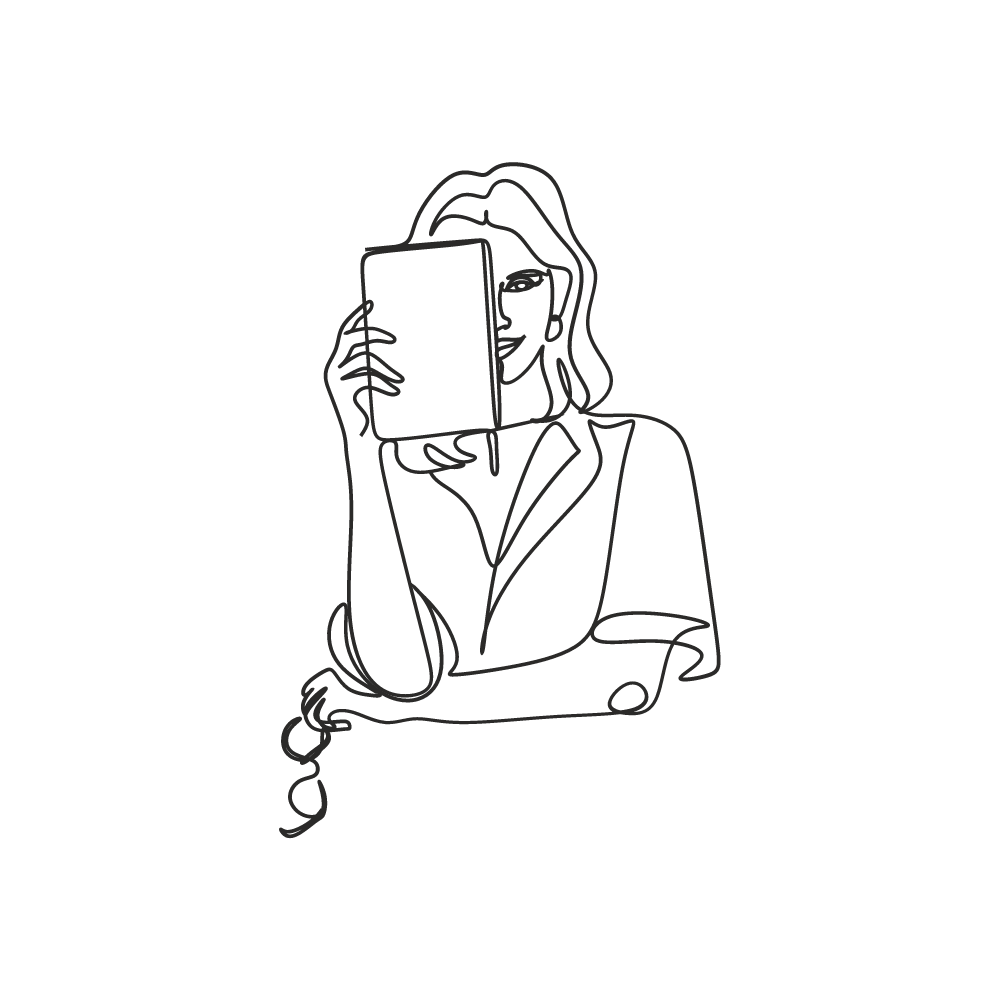
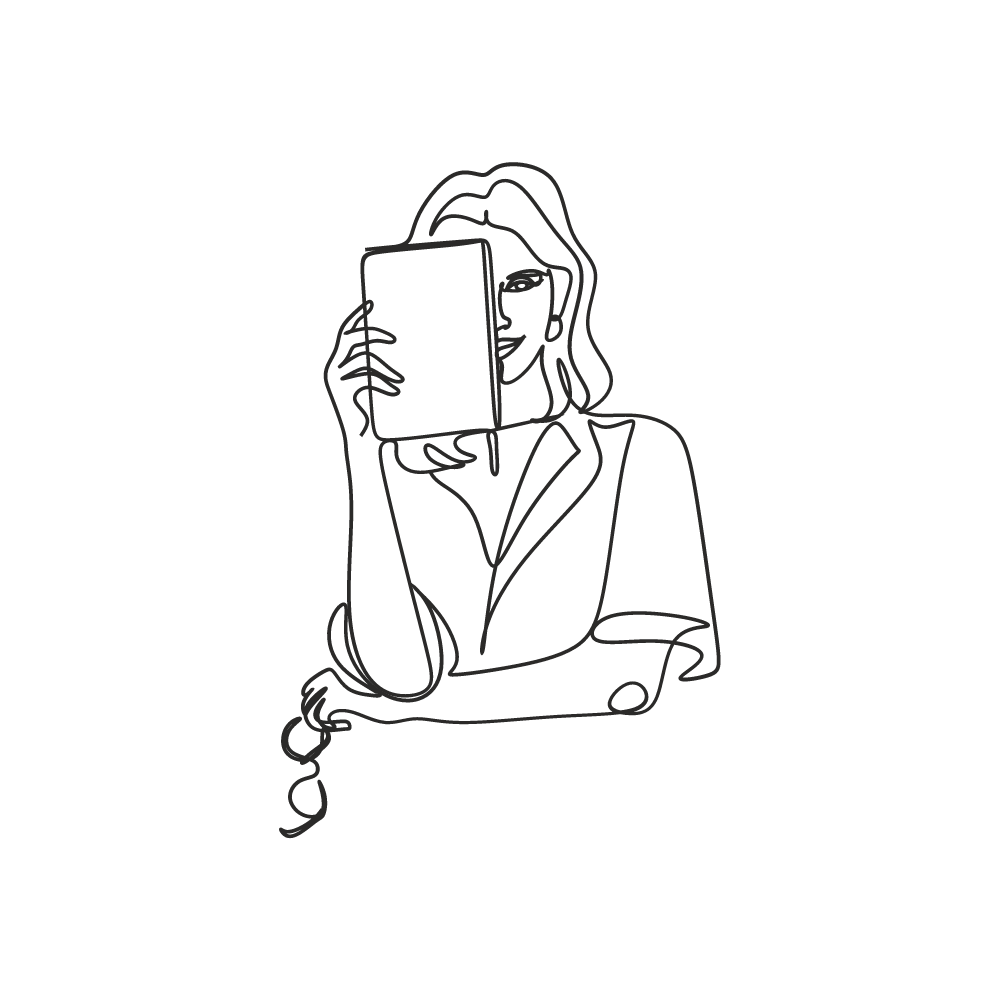
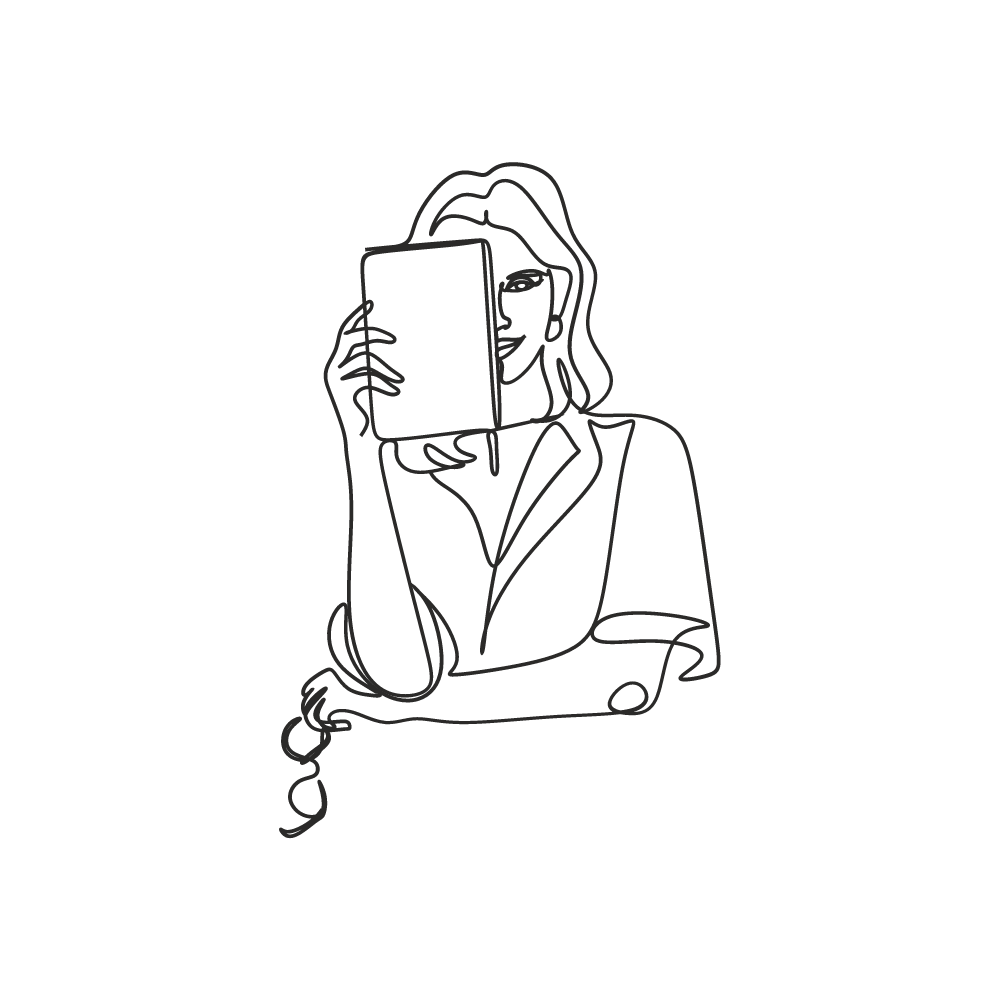
え?めっちゃ簡単ですね。
TOPページのサイドバーにボックスメニューを配置する方法
TOPページのサイドバーにボックスメニューを配置する方法は本当に簡単です。
たった3ステップです。
これで、簡単に配置ができます。










まとめ
いかがでしたでしょうか。
こんなに簡単にボックスメニューができるなら、早速作りたくなりましたよね?



是非是非、ボックスメニューを配置して回遊率をどんどん上げていきましょう!!
まだテーマを決めかねてる方は、この機会に始めてみてください!
きっと素敵なオリジナルのブログができること間違いなしです!!